随着个人电脑的普及,很多人为了保护个人信息的安全,会设置开机密码。然而,当我们频繁使用电脑或者忘记密码时,输入开机密码可能会成为一项繁琐的任务。本文将介绍一种简单而有效的方法来删除开机密码,让您的电脑使用更加便捷。
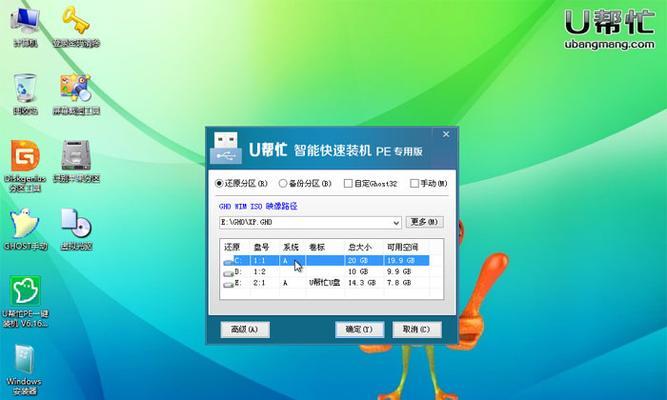
一:了解u大师启动工具的作用和优势
u大师启动工具是一款专业的系统启动工具,它可以帮助我们在计算机启动时加载操作系统。它不仅可以解决开机密码问题,还能提供更多功能,如修复系统错误、备份数据等。相比其他启动工具,u大师启动工具操作简单、功能强大,成为许多用户的首选。
二:下载并安装u大师启动工具
在互联网上搜索u大师启动工具并进入官方网站。找到下载链接并点击下载,下载完成后双击运行安装程序。根据提示进行安装,选择合适的安装路径和其他选项。
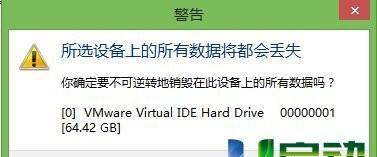
三:制作u大师启动盘
打开u大师启动工具后,插入一张空白U盘。在工具界面选择“制作u大师启动盘”选项,然后选择U盘所在的驱动器。点击“开始制作”按钮,等待制作过程完成。
四:设置电脑从u大师启动盘启动
将制作好的u大师启动盘插入需要删除开机密码的电脑的USB接口。重启电脑,在开机过程中按下相应的按键(通常是F12、F10或Del键),进入BIOS设置界面。在引导选项中,选择u大师启动盘作为第一启动设备,并保存设置。
五:进入u大师启动工具界面
重新启动电脑后,会自动进入u大师启动工具的界面。在主界面中找到“密码工具”选项,并点击进入。

六:选择删除开机密码功能
在密码工具界面中,可以看到各种密码相关的功能。我们选择“删除开机密码”功能,并根据提示操作。
七:确认删除操作
在删除开机密码功能中,会显示当前已设置的开机密码。确认无误后,点击“删除”按钮进行密码删除操作。
八:重启电脑完成删除
密码删除成功后,重新启动电脑。此时,您将不再需要输入开机密码即可登录系统。
九:其他功能的了解和使用
u大师启动工具还提供了其他一些实用的功能,如修复引导问题、恢复系统、备份文件等。您可以根据个人需要,了解和使用这些功能。
十:注意事项和风险提示
在操作过程中,请注意备份重要数据,以防操作失误造成数据丢失。同时,使用u大师启动工具可能存在一定的风险,请谨慎操作。
十一:遇到问题如何解决
如果在使用u大师启动工具的过程中遇到问题,您可以查阅官方网站或寻求专业人员的帮助。请不要随意尝试其他未知工具或方法,以免造成更多的麻烦。
十二:小结:使用u大师启动工具删除开机密码的方法
通过使用u大师启动工具,我们可以轻松、快速地删除开机密码,让电脑使用更加便捷。同时,该工具还提供了其他实用功能,可以满足不同用户的需求。
十三:方便快捷的操作流程
下载安装工具,制作启动盘,设置启动设备,进入工具界面,选择删除密码功能,确认删除操作,重启电脑即可完成整个过程,简单方便。
十四:注意事项和风险提示的重要性
在进行密码删除操作前,请备份重要数据,并谨慎操作。同时,使用任何系统工具都存在风险,请选择正规、安全的工具,并遵循官方指导。
十五:享受无密码的便捷体验
通过删除开机密码,我们可以轻松地登录电脑,享受无密码的便捷体验。同时,合理运用u大师启动工具的其他功能,可以更好地管理和维护电脑系统。
通过u大师启动工具,我们可以快速、安全地删除开机密码,提高电脑使用的便捷性。但在操作过程中,请谨慎操作,并注意备份重要数据,以免造成不必要的损失。让我们摆脱开机密码的束缚,畅享电脑世界的乐趣!







